wps怎么制作考试答题卡? wps答题卡模板的制作方法
风吹帆动8科技
wps中想要设计答题卡模板,该怎么设计呢?首先我们打开文档,插入表格输入内容,调节好列宽行高,输入相关内容,完成答题卡制作即可,下面我们就来看看详细的教程。

点击 插入-表格-插入表格
打开文档,点击 插入-表格-插入表格。


插入表格
在插入表格页面,列数10,行数12,点击 确定。

合并居中,输入内容,调节列宽行高
第一行合并居中,输入准考证号,调节列宽行高。


输入内容,加上下划线
输入姓名+空格,班级+空格,空格位置加上下划线。

插入表格
点击 插入-表格,插入1行4列表格。

输入注意事项
调节表格行高和列宽,输入注意事项。


输入一、选择题
输入一、选择题,回车。

点击 插入-表格-插入表格
在菜单栏,点击 插入-表格-插入表格。

插入表格
在插入表格页面,列数23,行数5,点击 确定。

点击 边框和底纹
输入标题和选项,选中表格,右击,点击边框和底纹。

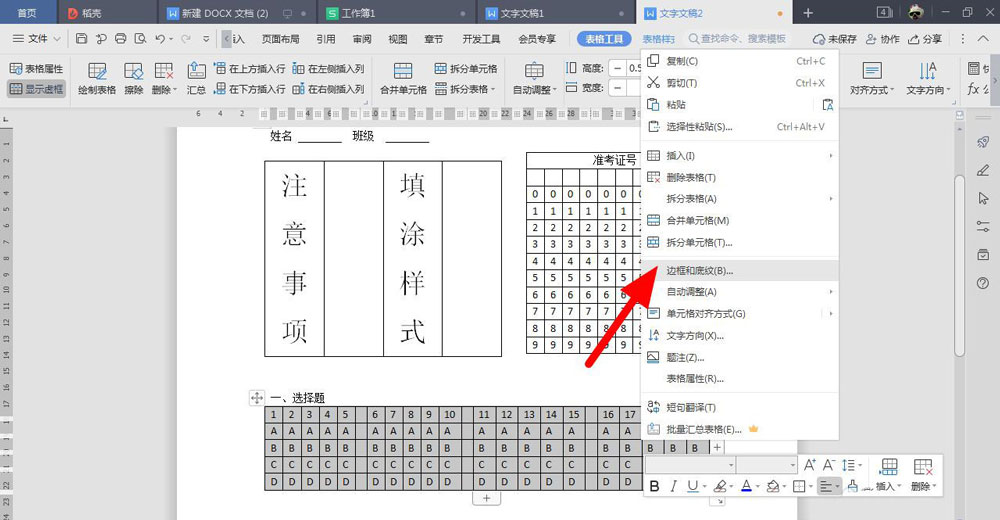
点击 确定
在边框和底纹页面,取消所有边框,点击 确定。

输入 二、解答题
输入 二、解答题,回车。

插入表格
点击 插入-表格,插入1行1列表格。


制作成功
双击页眉位置,输入 答题卡,这样答题卡就制作成功。



以上就是wps答题卡模板的制作方法,希望大家喜欢,请继续关注脚本之家。
相关推荐:

